Utilice las flechas de pendiente para definir las pendientes de una cubierta, como por ejemplo sería necesario en una cubierta a cuatro aguas.
Puede utilizar flechas de pendiente para crear pendientes en una cubierta. Para obtener instrucciones, consulte Creación de una superficie inclinada mediante una flecha de pendiente.
El siguiente ejemplo muestra una cubierta que puede crear en Revit mediante una flecha de pendiente.
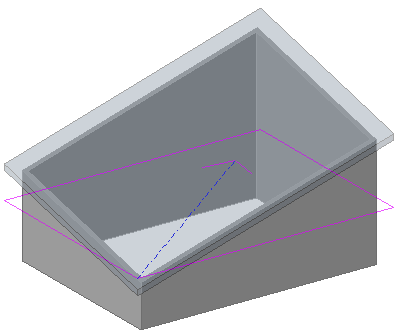
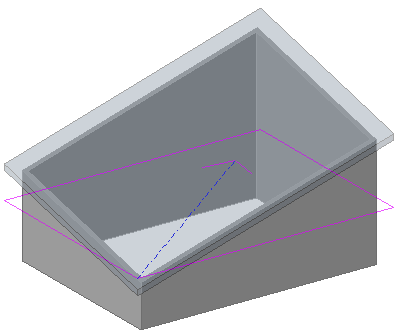
Creación de una cubierta con diferentes alturas de alero
- Dibuje un boceto de cubierta por perímetro como el que se muestra a continuación:
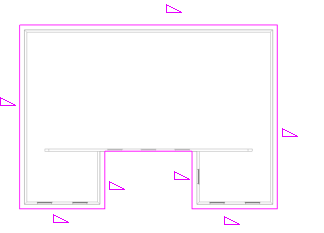
- En la paleta Propiedades, especifique un nivel de límite para la cubierta. Por ejemplo, si dibuja un boceto de la cubierta en el nivel 2, el nivel 4 se debe especificar como nivel de corte.
- Haga clic en
 (Finalizar modo de edición).
(Finalizar modo de edición).
- Dibuje otro boceto de la cubierta del perímetro a un nivel más alto, parecido al siguiente:

- Haga clic en
 (Finalizar modo de edición).
(Finalizar modo de edición).
- En una vista 3D, seleccione ambas cubiertas y haga clic en la ficha Modificar
 grupo Geometría
grupo Geometría
 (Unir/Separar cubierta).
(Unir/Separar cubierta).
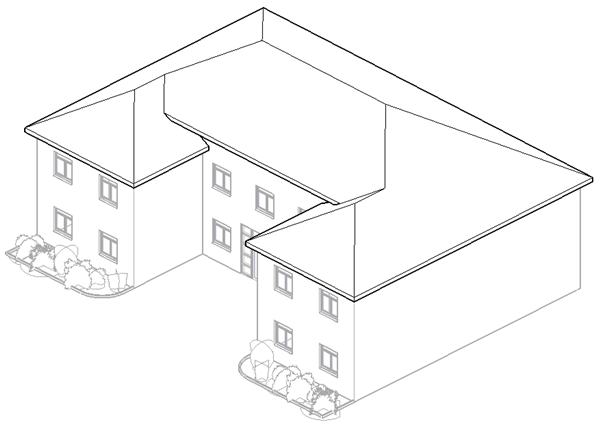
- Visualice ambas cubiertas en una vista de plano:

Ahora tiene una sola cubierta con diferentes alturas de alero.

Casa terminada en una vista de renderización
Puede crear una cubierta con líneas de pendiente definidas en distintas elevaciones, mediante la unión de dos cubiertas.
Consejo: Este procedimiento resulta más eficaz en un edificio de varios niveles.
Creación de una cubierta a cuatro aguas
- Cree un boceto de perímetro rectangular y designe todas las líneas de boceto de modo que no definan la pendiente. El plano de referencia del boceto indica la ubicación en la que se detiene la cubierta a cuatro aguas.

- Haga clic en la ficha Modificar | Crear perímetro de cubierta
 grupo Dibujar
grupo Dibujar
 (Flecha de pendiente).
(Flecha de pendiente).
- En la paleta Propiedades, seleccione Nuevo <Boceto> en la lista de filtros.
- En Restricciones, para Especificar, seleccione Pendiente.
- En Cotas, para Pendiente, escriba 9" (o el equivalente métrico decimal).
- Trace flechas de pendiente como se muestra.
 Nota: Los bordes más largos del rectángulo se dividen en el plano de referencia antes de que se añadan las flechas de pendiente.
Nota: Los bordes más largos del rectángulo se dividen en el plano de referencia antes de que se añadan las flechas de pendiente. - Haga clic en
 (Finalizar modo de edición).
(Finalizar modo de edición).
- Abra la cubierta en 3D.
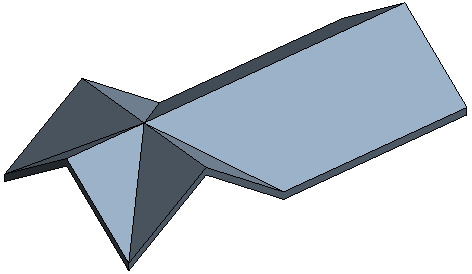
Cubierta completa
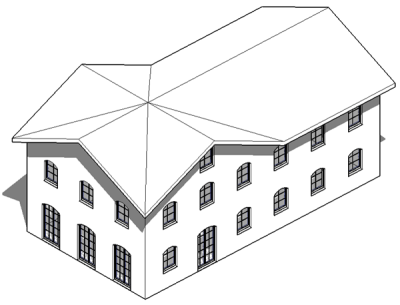
Cubierta finalizada en un modelo
Utilice las flechas de pendiente para crear una cubierta a cuatro aguas.

